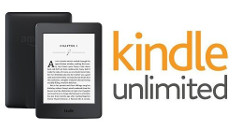Software
- Dettagli
- Will
- Software
- Visite: 152
 Non riuscivo davvero a credere alla notizia appena emersa su Twitter (e altrove): Broadcom sta riportando in vita l’hypervisor Free ESXi.
Non riuscivo davvero a credere alla notizia appena emersa su Twitter (e altrove): Broadcom sta riportando in vita l’hypervisor Free ESXi.
Dire che lo scorso anno e questo sono stati turbolenti sul fronte degli hypervisor sarebbe un eufemismo.
Non sono del tutto sicuro del “perché” di questa svolta, ma ci arriveremo tra un attimo. Intanto, diamo un’occhiata ai dettagli: Broadcom ha reso di nuovo gratuito VMware ESXi 8.0U3e, rilanciando un’offerta gratuita per il suo hypervisor!
“Broadcom rende disponibile VMware vSphere Hypervisor versione 8, un hypervisor entry-level. Puoi scaricarlo gratuitamente dal portale di supporto Broadcom. Ok, quindi diamo un'occhiata a come scaricare ora la nuova edizione gratuita VMware ESXi a partire dalla versione VMware 8.0 U3e che è stata rilasciata l'11 aprile 2025. Quindi, tutto ciò che devi fare è iscriverti al portale di supporto Broadcom che è gratuito.
Ok, quindi diamo un'occhiata a come scaricare ora la nuova edizione gratuita VMware ESXi a partire dalla versione VMware 8.0 U3e che è stata rilasciata l'11 aprile 2025. Quindi, tutto ciò che devi fare è iscriverti al portale di supporto Broadcom che è gratuito.
Quindi naviga a questo link:
- Quindi, scorri verso il basso fino a dove vedi il VMware vSphere Hypervisor.
- Successivamente, fai clic su VMware vSphere Hypervisor e si espanderà per rivelare 8.0U3e e quindi fai clic su questo
- Infine, fai clic sulla casella di controllo Termini e condizioni. Quindi fare clic sul simbolo del cloud per iniziare il download.
La cosa bella di questo download è che ha una licenza incorporata con le stesse caratteristiche della precedente edizione gratuita dell'hypervisor. Quindi, questo renderà molto più facile distribuirlo in un laboratorio, ecc. Ho sempre pensato che il processo per ottenere la licenza ESXi gratuito fosse un po complesso sul sito VMware!
Oltretutto questa versione risolve moltissime vulnerabilità elencate qui:
https://techdocs.broadcom.com/us/en/vmware-cis/vsphere/vsphere/8-0/release-notes/esxi-update-and-patch-release-notes/vsphere-esxi-80u3e-release-notes.html
Quali limitazioni aspettarsi con la versione gratuita di ESXi?
Non ho avuto ancora il tempo di testarla in maniera approfondita, ma la versione gratuita di ESXi impone un limite di 8 vCPU per macchina virtuale, esattamente come accadeva con la versione gratuita precedente.
Il supporto aziendale non è incluso, il che significa che la risoluzione di eventuali problemi potrebbe richiedere più tempo e competenze interne.
Non è possibile collegare ESXi a vCenter, ma a differenza di una versione di prova, questa licenza gratuita sembra essere permanente. Tuttavia, è soggetta a diverse limitazioni.
Funzionalità avanzate come l’alta disponibilità (HA) non sono disponibili. Se la continuità operativa è una priorità per te, potrebbe essere opportuno valutare le versioni a pagamento (o altre soluzioni OpenSource tipo Proxmox???). Inoltre, l’assenza di integrazione con vCenter limita l’accesso a strumenti di rete avanzati, rendendo più complesse le configurazioni articolate.
- Dettagli
- Will
- Software
- Visite: 651

“Oltre alla cessazione della licenza perpetua, Broadcom ha anche deciso di interrompere l'Hypervisor ESXi gratuito, contrassegnandolo come EOGA (End of General Availability). Purtroppo, al momento non viene offerto alcun prodotto sostitutivo", ha affermato Broadcom in una breve nota (KB) ai clienti (https://kb.vmware.com/s/article/2107518)
Oltre ad essere ampiamente utilizzata dagli appassionati domestici, l'iterazione gratuita dell'hypervisor (un sistema operativo che consente di eseguire più macchine virtuali su un server fisico) è ancora utilizzata da molte piccole e medie imprese (PMI), ad esempio nelle filiali che dovranno ora prendere in considerazione la possibilità di pagare o passare a un'alternativa come Proxmox o XCP-NG.
La mossa arriva tre settimane dopo che VMware ha chiarito i suoi piani di razionalizzazione del portafoglio dopo un post e poi cancellato un KB sui suoi piani per tagliare 56 SKU di prodotti autonomi, affermando in seguito che "la semplificazione del portafoglio consentirà ai clienti di estrarre più valore dal loro investimento in VMware e consentirà a VMware di per accelerare la fornitura di nuove innovazioni e facilitare sia l’implementazione che la gestione per i clienti”.
Ed ora come evolveranno gli HomeLab???
- Dettagli
- Will
- Software
- Visite: 830
Se siete soliti usare un file di testo per tenervi delle piccole note, magari quando avete ricevuto una telefonata odvete svolgere qualcosa, con Notepad è possibile aggiungere la data e ora in modo da tenere una sorta di traccia, o di log, di tutte le note inserite.
La prima cosa da fare, è creare un nuovo file di testo che nella prima riga contenga .LOG scritto in maiuscolo.
Si deve poi salvare il file, chiuderlo e riaprirlo e questo inizierà a registrare la data e ora delle varie aperture del file.
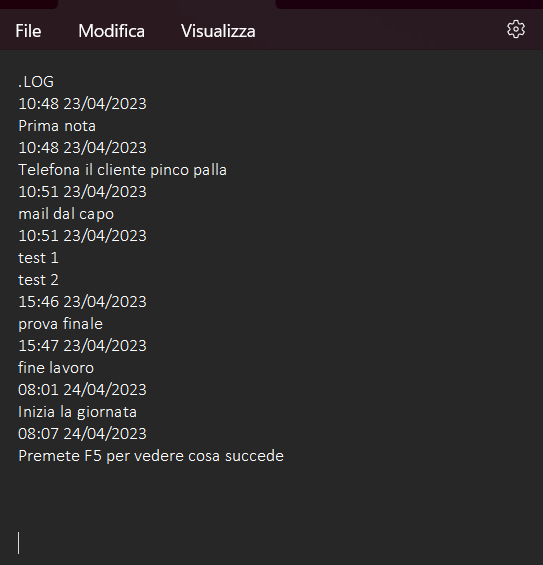
Se chiudete e riaprite il file di testo ogni volta, questa soluzione può andare bene,
se invece vi serve che ogni nota abbia la sua data e ora, dopo averla scritta premete il tasto F5, o Fn F5 dove previsto dalla tastiera, questo aggiungerà i dati richiesti al termine della nota.
- Dettagli
- Will
- Software
- Visite: 440

L’era della singola password condivisa tra tutti gli account si è definitivamente conclusa. I frequenti data breach di servizi anche molto popolari hanno evidenziato l’importanza di utilizzare password non solo robuste ma soprattutto univoche per tutte le proprie attività online e, dove possibile, abilitare anche il secondo fattore di autenticazione.
Ma l’uso di tante password complesse e diverse tra loro ha creato una nuova necessità, ossia quella di archiviare tutte queste informazioni in maniera sicura e allo stesso tempo facilmente accessibile. Necessità prontamente soddisfatta da numerosi password manager nati negli ultimi anni, alcuni dei quali sono stati direttamente integrati nei maggiori sistemi operativi mobili e desktop (come Google Password Manager o iCloud Keychain).
Soluzioni dunque estremamente collaudate e diffuse, che però soffrono tutte dello stesso difetto, ossia il fatto che informazioni vitali per la nostra organizzazione sono in possesso di aziende terze su cui noi non possiamo esercitare nessuna forma di controllo.
La domanda che sorge dunque spontanea è: esiste un’alternativa valida, un prodotto che ci restituisca il pieno controllo di questi preziosi dati? Una delle risposte più valide a questo quesito è KeePass, un password manager dalla storia quasi ventennale divenuto talmente popolare da affermarsi come vero e proprio standard per l’archiviazione di dati su file.
Il motivo dell’incredibile successo e diffusione di KeePass è legato proprio alla sua semplicità: dimenticati dei complessi sistemi di sicurezza per proteggere i server dagli attacchi adottati dai password manager cloud a protezione delle nostre preziose informazioni, tutto è archiviato localmente, su un file criptato (con l’estensione kbdx 2, divenuta ormai uno standard e compatibile con numerosi client open source e non) protetto da una master password e da un eventuale secondo fattore di autenticazione hardware.
Un ulteriore punto di forza di KeePass è la sua natura open source che garantisce la sicurezza del codice (grazie alla community numerosa e attiva che lo continua ad aggiornare e modificare) e la nascita di diversi client alternativi che risolvono alcuni dei principali difetti presenti nel client tradizionale, quali l’interfaccia grafica datata e la scarsa compatibilità con i sistemi operativi mobili e UNIX.
Proprio a questo riguardo mi sento di consigliare l’utilizzo di due client alternativi, KeePassXC e KeeWeb, entrambi dotati di interfacce moderne, funzionalità aggiuntive e di release per qualsiasi sistema operativo, anche mobile. L’ultimo potente strumento messo a disposizione da KeePass (purtroppo quasi esclusivamente disponibile sul client tradizionale) è la combinazione delle funzionalità di trigger e URL override, che permettono rispettivamente di automatizzare pressoché qualsiasi azione sul database (salvataggio, copia, sincronizzazione etc.) e di integrarsi con programmi terzi direttamente da KeePass (per aprire un tunnel ssh con putty utilizzando le credenziali memorizzate nelle entry).
Bisogna dire che qualche difetto è intrinseco nella natura di KeePass, come il fatto che la sicurezza garantita dall’archiviazione su file lo rende allo stesso tempo poco incline (a meno di personalizzazioni specifiche poco user friendly) all’utilizzo multi-utente. Considerato comunque che umanamente è più facile ricordare una master password piuttosto che centinaia e che il file, senza chiave d’accesso è intelligibile perché cifrato e quindi buckappabile, questi difetti intrinseci sono facilmente mitigabili.
Riassumiamo i pregi e difetti principali:
Pregi di KeePass
- Gratuito.
- Grande flessibilità.
- Assoluto controllo sull’archiviazione delle informazioni.
- Garanzia sull’assenza di backdoor assicurata dal codice aperto o oggetto di revisione della community.
- Possibilità di salvare anche file e creare record personalizzati.
- Profonda integrazione con i browser e possibilità di creare scorciatoie e integrazioni con software terzi.
- Disponibilità di numerosi plugin e client alternativi capaci di soddisfare pressoché qualsiasi esigenza.
Difetti di KeePass
- Assenza di supporto.
- Difficile integrazione in un ambiente multi-utente.
- Impossibilità di recuperare i dati in caso di master password dimenticata o file corrotto.
- Meno “user-friendly” e moderno come user interface di altri prodotti.
KeePass è Sicuramente a utenti consapevoli, visto che si tratta di uno strumento open source e non esiste dunque nessun supporto ufficiale a cui scrivere in caso di problemi (escluso ovviamente quello fornito della community). La sua grande flessibilità richiede un po’ di tempo e skills informatiche per sfruttarne le piene potenzialità ma, nonostante questo, mi sento di consigliarlo a chiunque voglia progressivamente riprendere il controllo dei propri dati slegandosi dalle logiche cloud e magari sfruttare le potenzialità di questo genere di prodotti per automatizzare alcuni processi altrimenti manuali.
- Dettagli
- Will
- Software
- Visite: 480
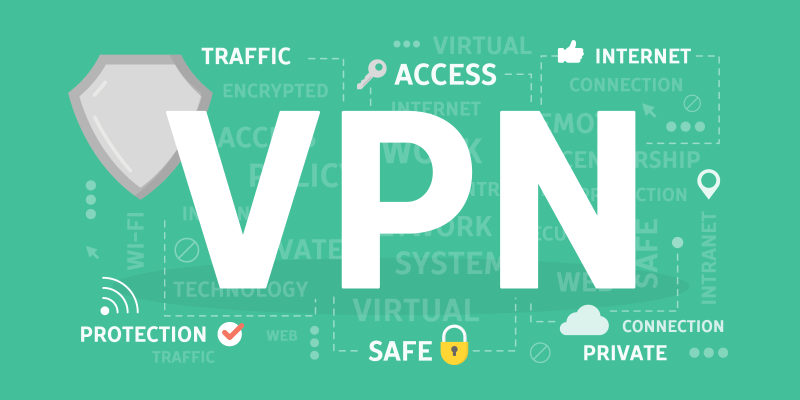
Le VPN offrono un servizio utile nel settore della sicurezza digitale. Per ottenere risultati concreti in questo senso, adottano dei protocolli appositi in grado di proteggere gli utenti.
A grandi linee, le soluzioni più diffuse in tal senso sono due: OpenVPN e WireGuard. Ma quale delle due può essere la soluzione realmente migliore?
OpenVPN è un protocollo di connessione open source lanciato sul mercato nell’ormai lontano 2001. Questa tecnologia crea un tunnel sicuro tra due punti di connessione in modo che i dati possano essere trasferiti (sia in entrata che in uscita) in modo sicuro.
Questa tecnologia è la più collaudata, tanto che è utilizzata abitualmente da alcuni dei provider più famosi del settore.
Ecco un breve schema di come funziona una VPN (Virtual Private Network)
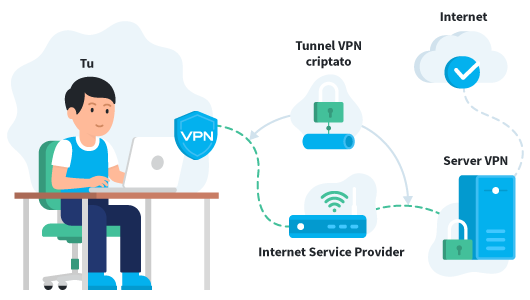
WireGuard o OpenVPN: Protocolli di sicurezza a confronto:
La crittografia utilizzata con il protocollo OpenVPN è configurabile, il che significa che l’utente può scegliere quello che vuole: attualmente è possibile utilizzare AES, Blowfish, Camellia e ChaCha20 su OpenVPN.
WireGuard è molto più giovane di OpenVPN, essendo stato proposto al pubblico nel 2019. Ma questo protocollo è diventato rapidamente popolare in tutto il mondo per la sua capacità di proteggere il traffico dati online, pur avendo un impatto minimo sulla banda.
Rispetto ad OpenVPN infatti, questo protocollo è molto più leggero in termini di codice. Quale delle due opzioni scegliere?
Va detto che sia OpenVPN che WireGuard sono un’ottima soluzione a livello di sicurezza. Entrambe le soluzioni hanno comunque piccoli pro e contro.
OpenVPN è più collaudato e presenta bug pressoché inesistenti, WireGuard è più prestante ma, vista la sua relativa giovinezza, può anche presentare più facilmente potenziali falle.